Bezahlte Mitgliedschaften Pro Review – Ein kostenloses Plugin zum Starten Ihrer WP-Mitgliederseite
Veröffentlicht: 2019-08-12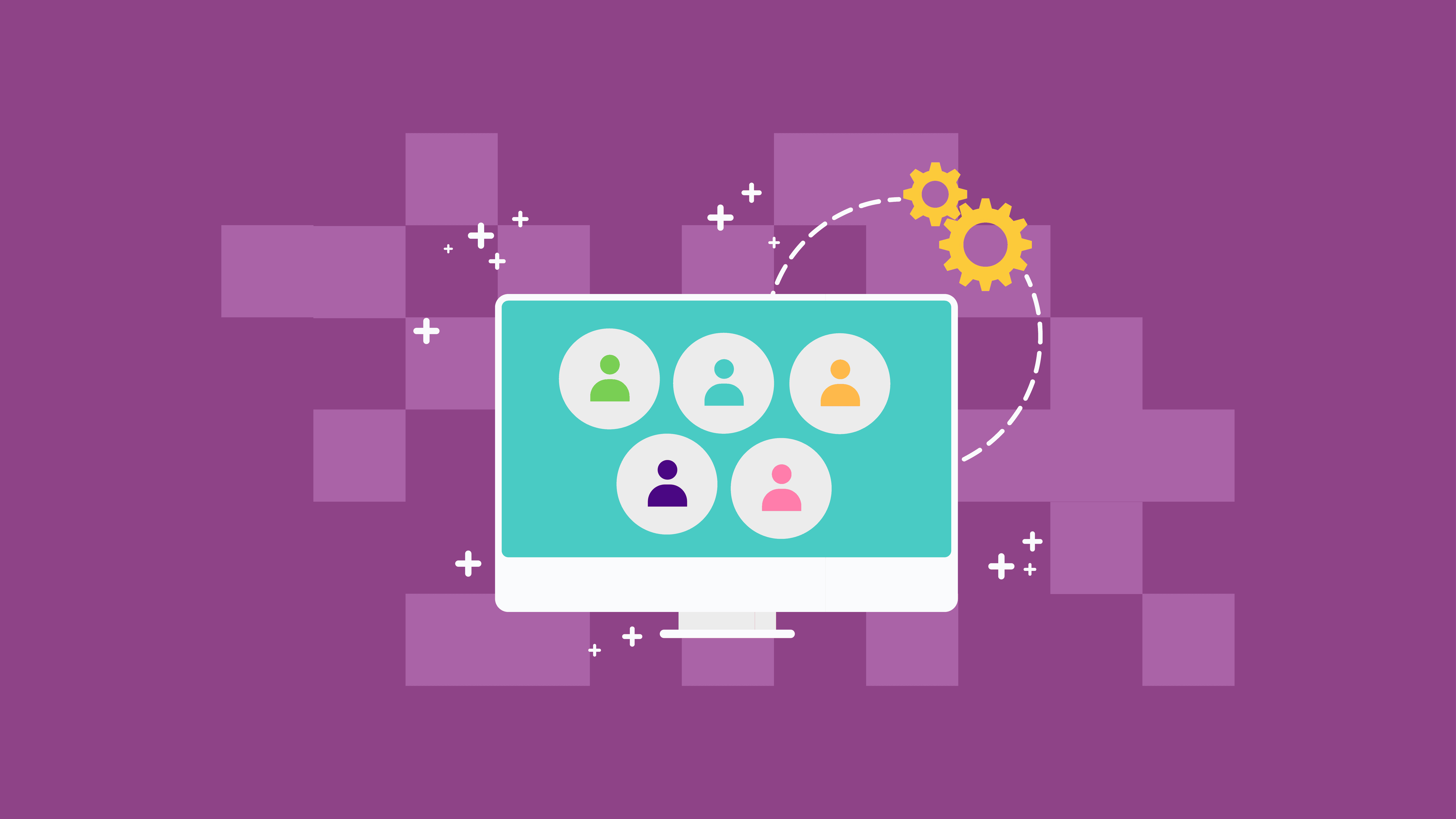
Das Einrichten Ihrer Mitgliederseite kann ein harter Kampf sein, wenn Sie einen Berg von Budgetbeschränkungen erklimmen müssen. Paid Memberships Pro könnte das Plugin sein, nach dem Sie suchen, um Ihr Unternehmen zu starten, ohne dass Sie von Finanzen belastet werden.
Es ist ein KOSTENLOSES Plugin, das grundlegende Funktionen bietet, die Ihre Website in eine erfolgreiche Mitgliederseite verwandeln können. Es ist eines der besten Mitgliedschafts-Plugins, die wir zuvor aufgelistet haben . Alles, was Sie tun müssen, ist, unseren vorherigen Beitrag zu besuchen, um ein Mitgliedschafts-Plugin auszuwählen, das Ihren Bedürfnissen entspricht, nur für den Fall, dass Sie festgestellt haben, dass Paid Memberships Pro nichts für Sie ist.
Lassen Sie uns nun die Vorteile dieses Plugins und den schrittweisen Prozess der Verwendung dieses Plugins für Ihr Unternehmen erläutern.
Einführung
Paid Memberships Pro ist ein kostenloses WordPress-Plugin im Basisplan und ermöglicht es seinen Benutzern, eine funktionierende Mitgliedschaftsseite zu erstellen, egal ob online oder offline. Eine Mitgliederseite sollte den Zugriff auf Ihre Seite einschränken, es sei denn, der Besucher oder der Benutzer hat sich für eigene Konten angemeldet.
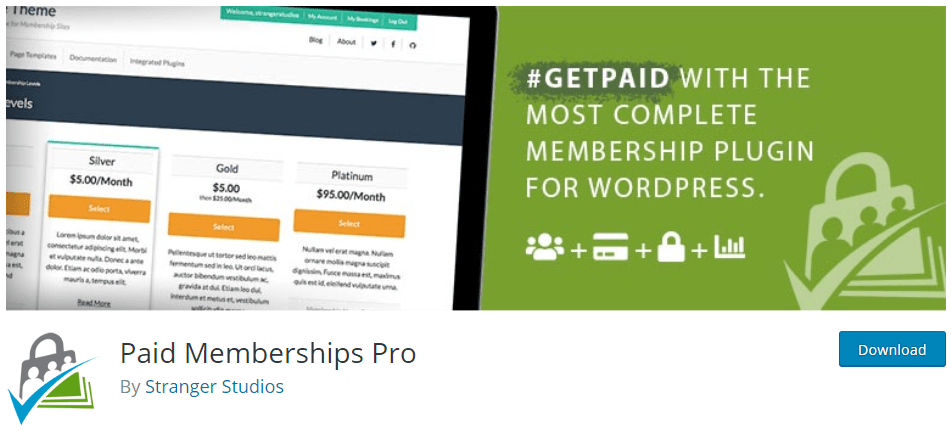
Einige der besten Funktionen von Paid Membership Pro sind:
- Kostenloses Core-Plugin
- Beliebte Zahlungsgateways
- Flexible Mitgliedschaftspreise
- Unbegrenzte Mitgliedschaftsstufen
- Umfangreiche Optionen für Inhaltsbeschränkungen
- Anpassbare Berichte
- Mitglieder-Dashboard
Die kostenpflichtige Mitgliedschaft Pro bietet auch zwei Premium-Abonnementpläne, die mehr Add-Ons und unbegrenzte Plugin-Updates und viele andere großartige Funktionen bieten, die ihre Benutzer praktisch bei der Erstellung erfolgreicher Mitglieder-Websites unterstützen.
Besuchen Sie die kostenpflichtige Mitgliedschaft Pro
Starten einer Mitgliedschaftsseite mit Paid Memberships Pro
Um alles zu starten, müssen Sie das kostenlose Paid Memberships Pro-Plugin installieren. Gehen Sie also von Ihrem WordPress-Dashboard aus einfach zum Menü Plugins und klicken Sie dann auf Neu hinzufügen. Suchen Sie nach Paid Memberships Pro, klicken Sie auf „Jetzt installieren“ und dann auf „Aktivieren“.

Sobald Sie fertig sind, müssen Sie zum Mitgliedschaftsmenü gehen, das auf Ihrem Dashboard angezeigt wird.
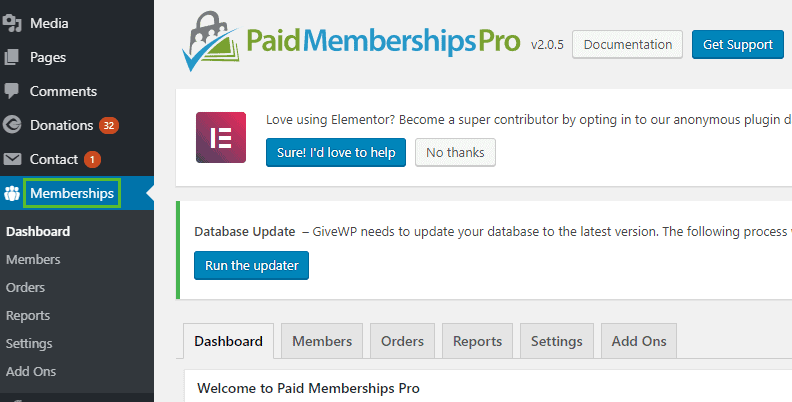
Fertig? Jetzt sind wir bereit, den Ball am Rollen zu halten!
1. Erstellen Sie Mitgliedschaftsstufen
Als erstes müssen Sie Ihre Mitgliedschaftsstufen/-pläne Ihrer Website erstellen.
Gehen Sie von Ihrem Dashboard aus zu Mitgliedschaften – Einstellungen und klicken Sie dann auf Mitgliedsstufe erstellen.
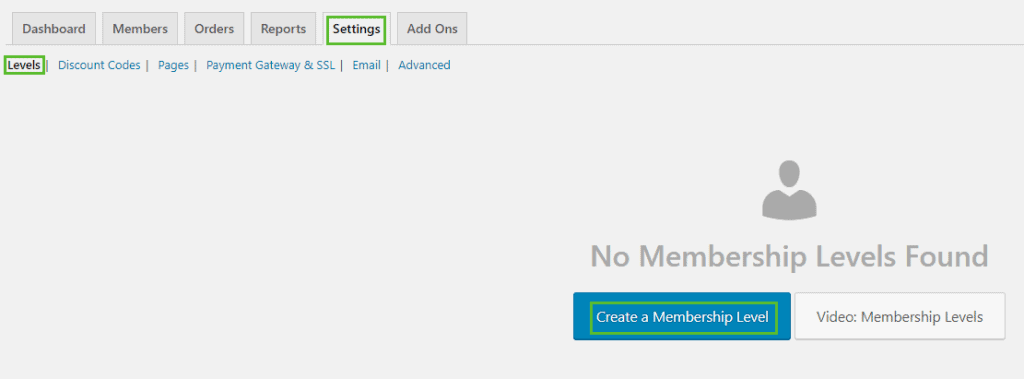
Es ist wichtig, Ihren Mitgliedschaftsstufen Namen und Beschreibungen zu geben, damit Ihre Kunden oder Abonnenten wissen, welchen Plan sie abonnieren sollten und welche Funktionen sie erhalten, wenn sie sich für einen bestimmten Mitgliedschaftsplan anmelden.
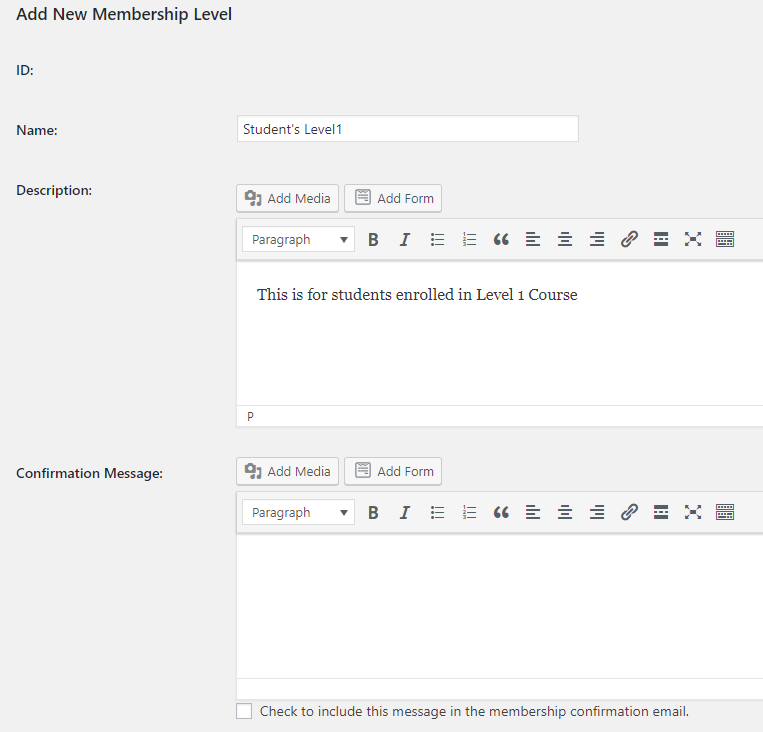
Sie können auch eine Bestätigungsnachricht erstellen, die den Benutzern anzeigt, dass sie sich erfolgreich für einen Plan angemeldet haben.
Als nächstes kommen die Rechnungsdetails. In dieser Funktion können Sie auswählen, wie viel Sie Ihrem Abonnenten in Rechnung stellen, abhängig von der Ebene der Pläne, die er verwenden wird, oder eine bestimmte Funktion bereitstellen, für die er bezahlen würde.
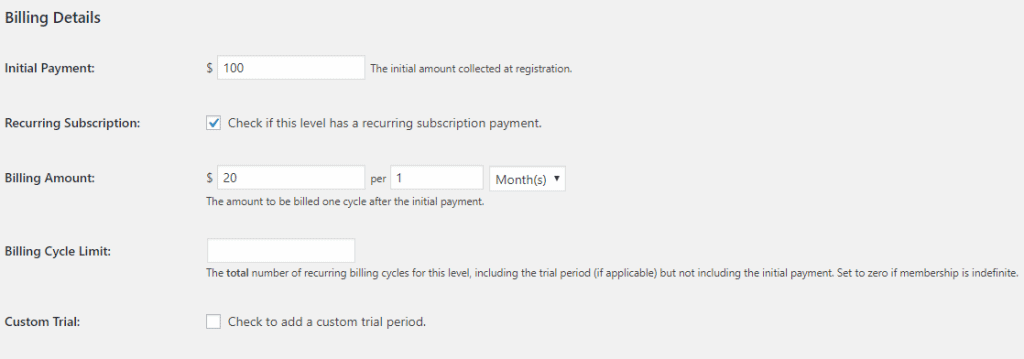
Es ermöglicht Ihnen auch, Zahlungen für Einkäufe und wiederkehrende Abonnements und vieles mehr festzulegen.
Mit den Inhaltseinstellungen können Sie den Inhalt Ihrer Website auswählen oder einschränken, auf den nur Mitglieder eines bestimmten Plans zugreifen können.

Vergessen Sie nicht, auf die Schaltfläche „Stufe speichern“ zu klicken, bevor Sie mit den nächsten Funktionen zum Erstellen Ihrer Mitgliederseite fortfahren.

2. Richten Sie Mitgliedschaftsseiten ein
Nachdem Sie Ihre Mitgliedschaftspläne erstellt haben, müssen Sie als Nächstes Ihre Mitgliedschaftsseiten einrichten. Paid Memberships Pro kann Front-End-Seiten generieren, die auf einer Mitgliedschafts-Website erforderlich sind.
Wenn Sie möchten, dass sie dies für Sie tun, gehen Sie zu Einstellungen – Seiten und dann Seiten für mich generieren.
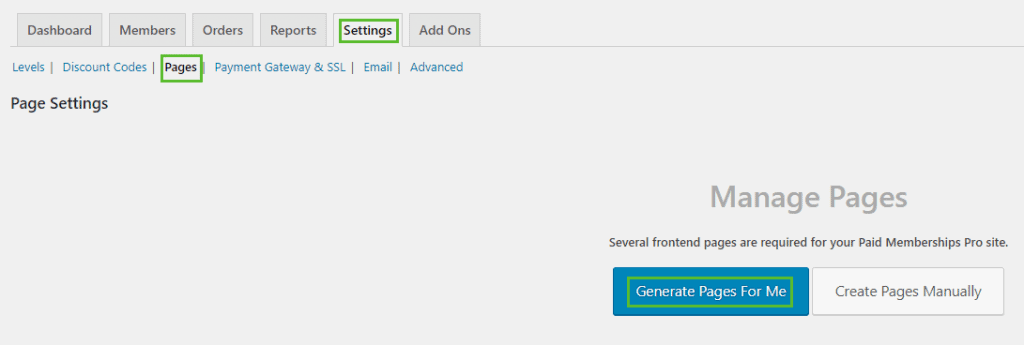
Wenn die Mitgliedschaftsseiten erfolgreich generiert wurden, können Sie die Seiten bearbeiten und anzeigen, wenn Sie einige Strukturen verbessern möchten.
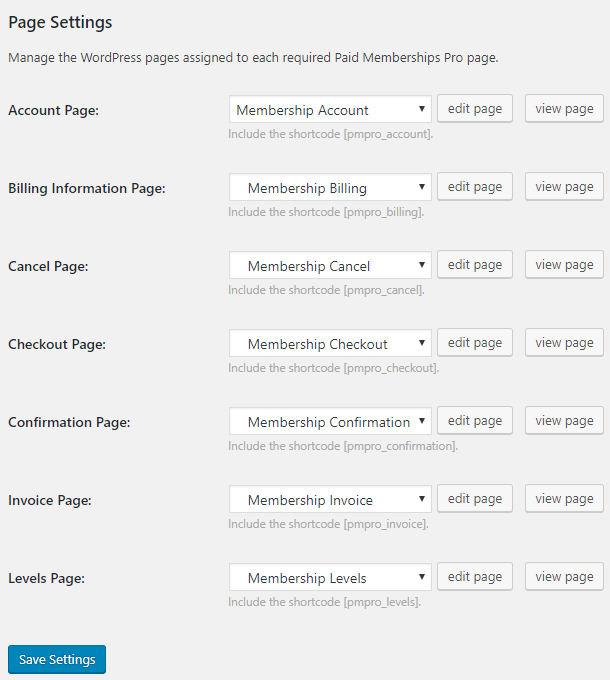
Vergessen Sie auch hier nicht, Ihre Arbeit zu speichern.
3. Fügen Sie ein Zahlungsgateway hinzu
Das Gute an Paid Memberships Pro ist, dass es viele Zahlungsoptionen bietet, darunter PayPal, Authorize.net, Braintree Payments, Cybersource und viele mehr.
Gehen Sie beim Hinzufügen des Zahlungsgateways zu Einstellungen und wählen Sie dann Zahlungsgateway und SSL aus. Sie können die Zahlungsanbieter Ihrer Wahl auswählen. Sie haben auch die Wahl, ein eigenständiges Zahlungsgateway zu installieren. Wir haben hier die besten Zahlungsgateway-Plugins aufgelistet .
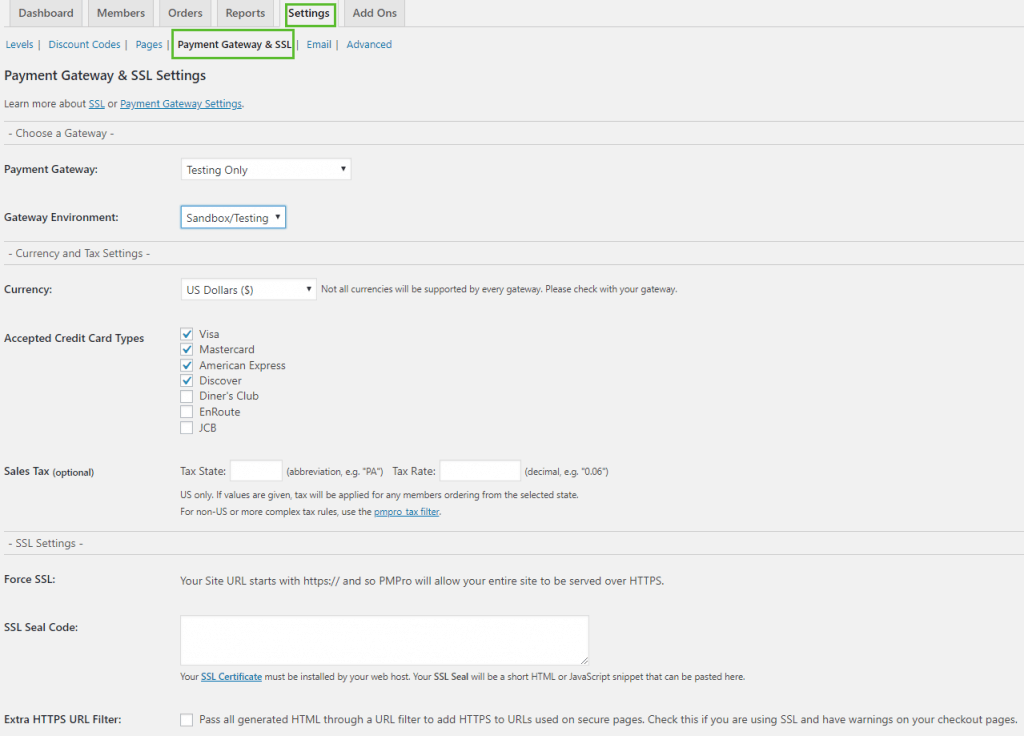
Nachdem Sie Ihr bevorzugtes Zahlungsgateway ausgewählt haben, klicken Sie auf „Speichern“.
Stellen Sie bei der Auswahl Ihres Zahlungsgateways sicher, dass Sie zuerst recherchiert haben, welches der beste Anbieter ist, der für Ihre Bequemlichkeit geeignet ist.
4. E-Mail einrichten
Mit Paid Memberships Pro können Sie die vom System generierten E-Mails anpassen, die an Ihre Mitglieder gesendet werden, indem Sie das E-Mail-Vorlagen-Add-On-Plugin herunterladen. Dieses Add-On ist auch im kostenlosen Abonnement bei Paid Membership Pro enthalten.
Bezahlte Mitgliedschaften Pro verfügt über eine Funktion zum Senden von E-Mails an Ihre Mitglieder in Abhängigkeit von ihren Aktionen, z. B. für neue Mitglieder, sie können eine Willkommens-E-Mail oder eine E-Mail erhalten, die ihre Checkouts, Rechnungsaktualisierungen, Stornierungen von Bestellungen usw. bestätigt.
Um diese E-Mail-Dienste einzurichten, gehen Sie zu Einstellungen – E-Mail, dann sollten Sie als Eigentümer Ihre E-Mail-Adresse in den Feldern Von E-Mail und Von Name hinzufügen.
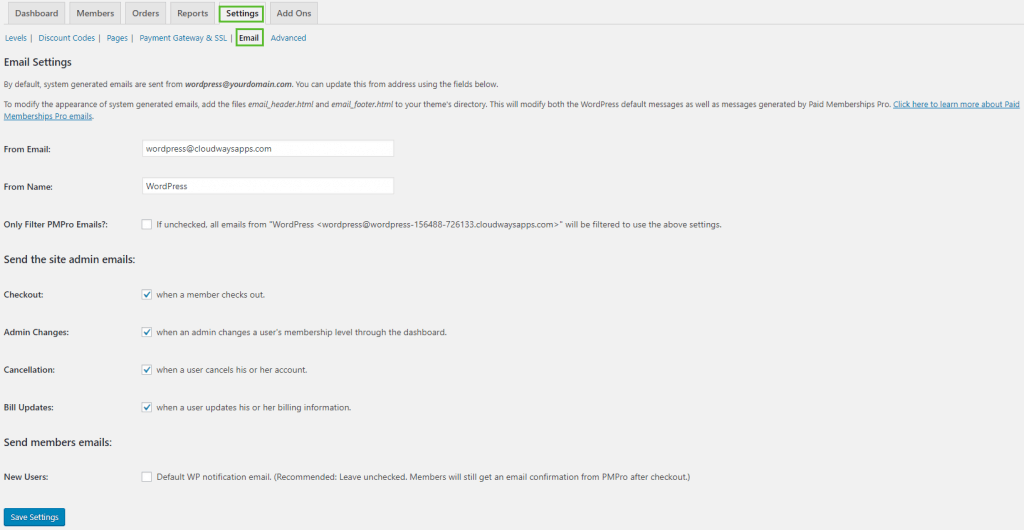
5. Konfigurieren Sie die erweiterten Einstellungen
Das Konfigurieren der erweiterten Einstellungen ist der vorletzte Schritt beim Erstellen Ihrer Mitgliederseite.
Es ermöglicht Ihnen, Nachrichten an Ihre Benutzer/Mitglieder und auch an Nichtmitglieder zu senden und sie zu ermutigen, sich für eine Mitgliedschaft anzumelden. Mit dieser Funktion können Sie Ihre Website steuern.
Um die obige Funktion einzustellen, können Sie zu Einstellungen gehen und dann auf Erweitert klicken. Sie können auch einige Einstellungen bearbeiten, wie zum Beispiel:
- Allgemeine Geschäftsbedingungen Nachrichten, denen die Benutzer zustimmen sollten, bevor sie sich anmelden
- Einschränkungsmeldungen für Nichtmitglieder, die auf eine bestimmte Funktion Ihrer Website zugreifen möchten
- Inhaltsmeldungen nur für Mitglieder für Suchen und Archive
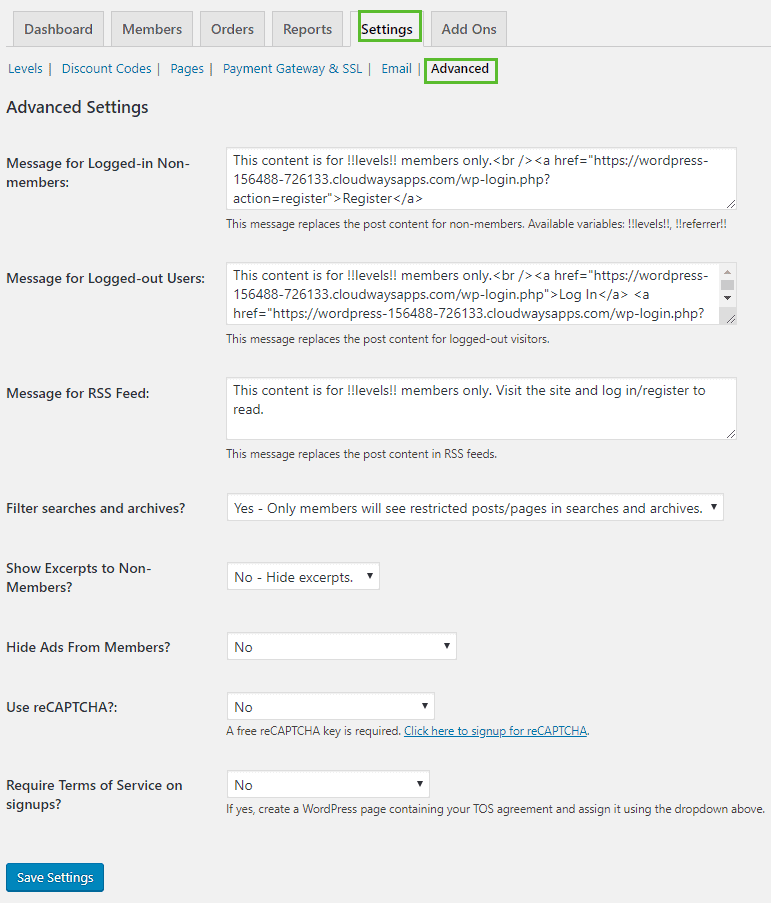
6. Inhaltszugriff einschränken
Das Einschränken des Inhaltszugriffs ist der letzte Schritt beim Erstellen Ihrer Mitgliedschaftswebsite, und Sie können loslegen.
Beim Einschränken des Inhaltszugriffs Ihrer Website bietet Ihnen die Funktion „Paid Memberships Pro“ zwei Optionen:
- Zuerst Require Membership, wo Sie den Mitgliedschaftsplan auswählen müssen, zu dem ein bestimmter Inhalt gehört.
- Zweitens, Kategorien, die Auswahl der Kategorie, die Sie einschränken möchten, hängt von dem Mitgliedschaftsplan / der Mitgliedschaftsstufe ab, die sie abonniert haben.
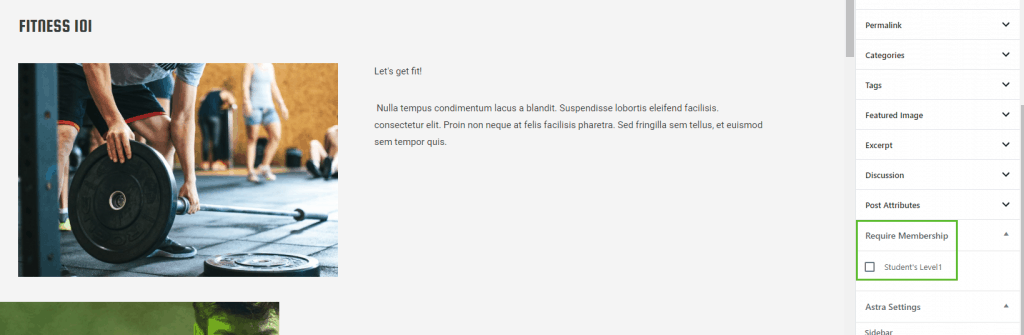
Veröffentlichen Sie den Beitrag oder die Seite erneut, um zu überprüfen, ob der Zugriff auf andere Benutzer beschränkt wurde.
Fazit
Paid Memberships Pro bietet viele Funktionen für ein kostenloses Plugin. Es ermöglicht Ihnen, sich auf das Wachstum Ihrer Mitglieder-Website zu konzentrieren, indem es eine schnelle und benutzerfreundliche Einrichtung bietet.
Ohne Zweifel haben ihre Premium-Pläne vielversprechendere Funktionen, die ihre Abonnenten nicht enttäuschen werden. Sie können einen Premium-Plan für 297 $ erhalten.
